Пытаясь установить новый драйвер для графической карты Intel (встроенной в материнскую плату), мы можем столкнуться с сообщением «Этот установочный пакет не поддерживается этим типом процессора» и не знать, что же делать в такой ситуации. Повторная попытка выполнить установку никак не исправляет проблему, и пользователь начинает думать, что ему достались некорректные или повреждённые драйвера. Но всё несколько не так, и причиной проблемы обычно является устаревшая версия сборки ОС Виндовс. Ниже разберём суть дисфункции, а также узнаем, что делать для её исправления.
- Причины ошибки «Этот установочный пакет не поддерживается этим типом процессора»
- Каким образом узнать версию сборки вашей ОС Виндовс
- Обновление версии вашей ОС Виндовс 10 при ошибке с установочным пакетом
- Убедитесь, что версии операционной системы совпадают
- Удаление проблемного драйвера, который не поддерживается процессором
- Что делать, если вместо удалённого драйвера вы видите HD-графика Intel
- Заключение
Причины ошибки «Этот установочный пакет не поддерживается этим типом процессора»
До 2016 года установка новых драйверов проходила по стандартизированному алгоритму. Система проверяла, совпадает ли версия ОС Виндовс и тип процессора ПК с теми, для которых заявлен данный тип драйвера. Если всё совпадало, тогда драйвер устанавливался, и вы могли пользоваться его функционалом.
С 2016 года компания Майкрософт решила внести изменения в процедуру обновлений драйверов Intel. В частности, изменения затронули параметр INF-файла «TargetOSVersion», ответственного за информацию о версии операционной системы и типе устанавливаемого продукта.
Начиная с версии 1607 ОС Виндовс 10 (сборка 14310 и позже) была добавлен новый компонент INF-файла – параметр «[BuildNumber]» или «Номер сборки». Это означает, что теперь при установке драйверов инсталляционный файл определяет номер сборки установленной на компьютере ОС Виндовс.
Вскоре корпорация «Интел» заимствовала данную технологию, также добавив параметр «[BuildNumber]» в инсталляционную информацию для своих файлов.
Если при инсталляции драйверов от Интел инсталляционная программа обнаружит несоответствие между параметром «[BuildNumber] вашего ПК и ПК, для которого предназначены драйвера, вы столкнётесь с ошибкой «Этот установочный пакет не поддерживается этим типом процессора». Дальнейшая установка драйверов станет невозможна, несмотря на совпадение версии ОС Виндовс и типа процессора.
Это может быть полезным: Точка входа в процедуру SetDefaultDllDirectories не найдена в библиотеке DLL kernel32.dll.
Каким образом узнать версию сборки вашей ОС Виндовс
Как видим, параметр версии сборки имеет важное значение для определения причины ошибки с Intel, когда установочный пакет не поддерживается процессором.
Следует определить номер сборки вашей ОС Виндовс, для чего выполните следующее:
- Нажмите на клавиши Win+R;
- В появившемся окне введите cmd и нажмите Энтер;
- В появившейся командной строке введите systeminfo и нажмите ввод;
- Среди открывшихся данных отобразится тип сборки вашей ОС. Отметьте или выпишите его себе на листочек (запомните);
- Теперь перейдите на downloadcenter.intel.com;
- Найдите там драйвера для вашей системы, скачайте их на ПК и при необходимости распакуйте;
- Перейдите в директорию распакованного драйвера, и найдите там папку «Graphics»;
- Найдите там файл с расширением .inf и откройте его любым удобным текстовым редактором (например, Блокнот);
- Найдите параметр «[Manufacturer]» и просмотрите его значение. К примеру, если вы найдёте там номер сборки 14393, тогда данный пакет драйверов предзначен для сборки ОС Виндовс 10 сборки 14393 или более поздней.
Отследите номер сборки в .inf файле
Если же ваша сборка не 14393 или далее, тогда при инсталляции драйверов вы получите ошибку «Этот установочный пакет не поддерживается этим типом процессора». Что же делать, чтобы исправить возникшую проблему?
Обновление версии вашей ОС Виндовс 10 при ошибке с установочным пакетом
Решить ошибку с Intel можно путём обновления Виндовс 10 до последней. При этом номер сборки вашей ОС также будет самым последним, и ранние драйвера будут легко инсталлироваться в системе.
Выполните следующее:
- Нажмите на кнопку «Пуск» в вашей Виндовс 10 (слева снизу);
- В появившемся меню выберите «Параметры»;
- Далее кликните на «Обновление и безопасность»;
- Нажмите на «Проверка обновлений» и ОС Виндовс автоматически загрузит обновления;
- Нажмите на «Перезагрузить сейчас» для вступления обновлений в силу;
- Теперь попробуйте вновь установить нужный драйвер с целью проверить, работает ли он.
Убедитесь, что версии операционной системы совпадают
Также ошибка может возникать в случае несовпадения версии ОС, для которой предназначались драйвера. К примеру, если драйвера предназначались для 64-битной версии ОС Виндовс 10, и вы пробуете установить её на 32-битную версию, вы можете получить ошибку «Установочный пакет не поддерживается».
Для определения типа вашей системы на ПК нажмите на кнопки Win+Pause. На открывшемся экране найдите и просмотрите параметр «Тип системы». Останется найти драйвер под ваш тип системы и установить его на компьютер.
Удаление проблемного драйвера, который не поддерживается процессором
Если по каким-либо причинам перечисленные способы не помогли, компания «Интел» рекомендует делать следующее:
- Скачайте свежий драйвер для вашей графической карты с сайта Интел;
- Отключите ваш ПК от сети Интернет (это необходимо с целью избежания автоматической установки драйверов);
- Удалите драйвер видеокарты Intel в Диспетчере устройств. Наведите курсор на данный драйвер, кликните ПКМ, выберите «Удалить устройство»;
- Удалите панель управления Интел из перечня установленных программ;
- Перезагрузите операционную систему;
- Запустите Диспетчер устройств и убедитесь, что драйвер вашего видеоадаптера отображается как базовый видеоадаптер Майкрософт;
- Установите скачанный вами ранее драйвер. Сообщение об ошибке может не возникнуть;
- После установки драйвера перезагрузите систему.
Что делать, если вместо удалённого драйвера вы видите HD-графика Intel
Если вместо базового драйвера Майкрософт отображается «HD-графика Intel», тогда выполните следующее:
- Наведите курсор на вашу «HD-графика Intel» в Диспетчере устройств;
- Нажмите ПКМ и в появившемся меню «Удалить устройство»;
- В следующем меню поставьте галочку слева от опции «Удалить программы драйверов для этого устройства», а затем нажмите на «Удалить»;
- Перезагрузите ПК.
Читайте также: где можно скачать драйвер «Intel(R) Management Engine Interface».
Заключение
Выше мы рассмотрели, почему при использовании процессора Intel возникает сообщение «Этот установочный пакет не поддерживается этим типом процессора», и что делать при появлении данной проблемы. Наиболее простым способом устранить возникшую ошибку является обновление вашей Виндовс 10 до самой актуальной версии. После этого новые драйверы будут установлены без каких-либо проблем.
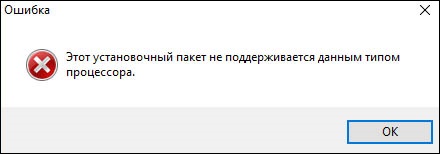
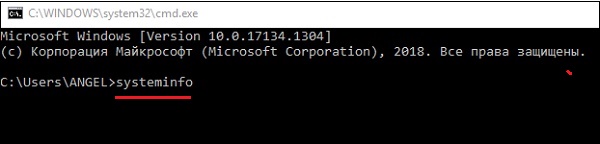
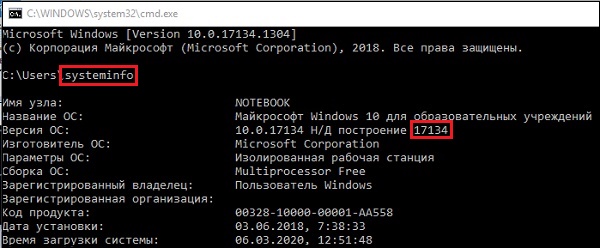
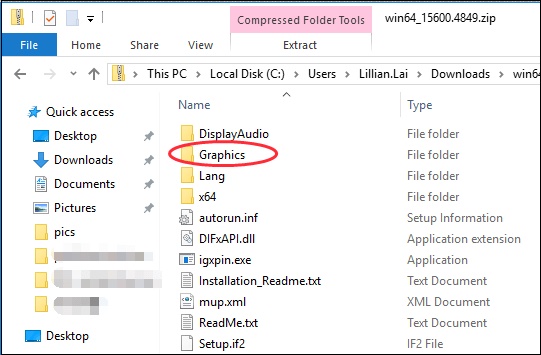
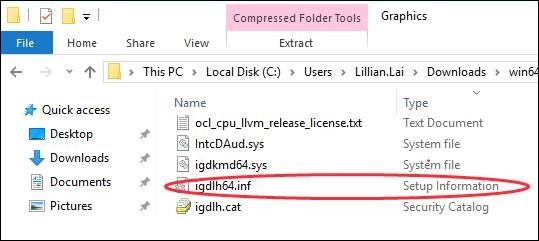
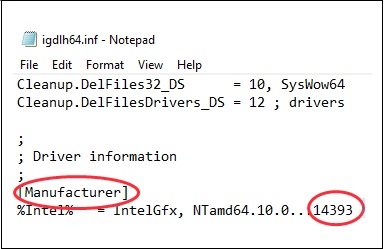
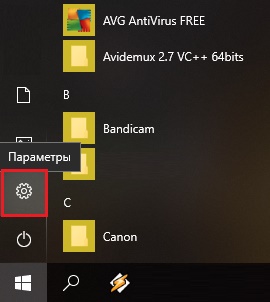
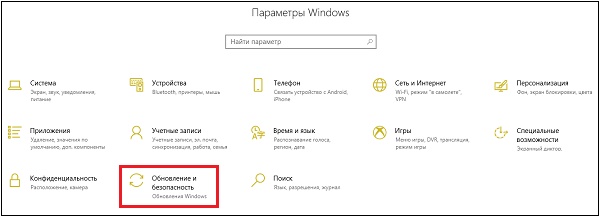
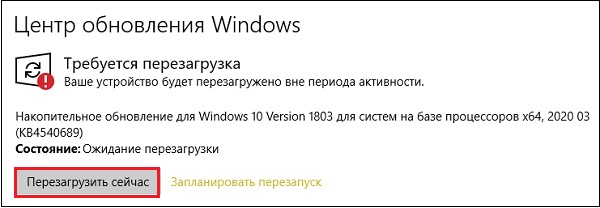
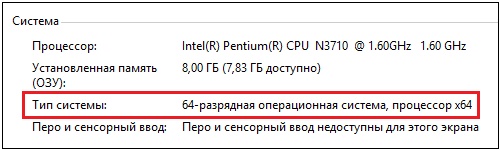
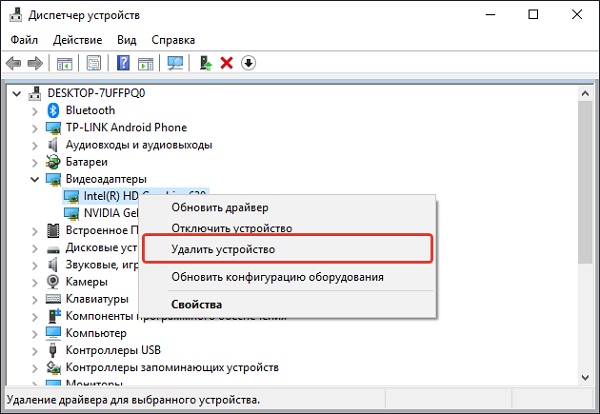
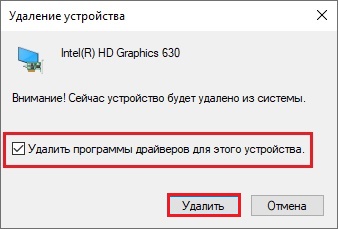

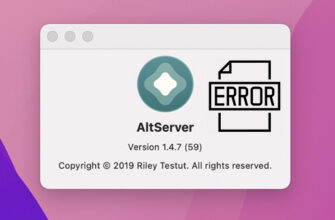


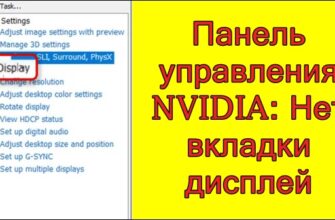
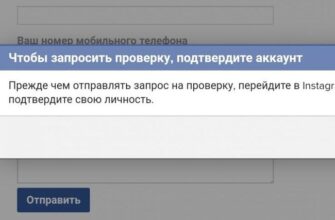

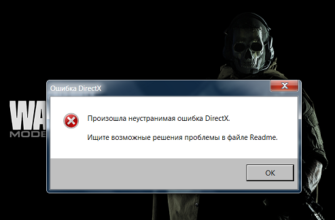
Если я удалю встроенную видеокарту как устройство, она перестанет работать?
Да, нужно будет заново переустанавливать драйвера. В диспетчере у вас появится неопознанное устройство!
Вот так жадные америкосы заставляют переходить вех на десятку
Спасибо за подробное решение . Теперь я знаю как правильно устанавливать драйвера.
Не парюсь с ручным поиском. Пользуюсь автоматическим обновлением драйверов. Например DriverPack или Snappy Driver Installer
Очень понравился ваш сайт, продолжайте в том же духе
Спасибо автору!!! Мудохался с дровами на новый ноут НР, в итоге установил правильные пакеты с помощью этой статьи. Благодарочка, теперь машина работает как часики
бля это просто супер инструкция! столько нюансов надо знать. спааасибо тебе друг.
п.6 в первом алгоритме действий: как определить какая у меня система ,что бы скачать драйвера?